电脑频繁断网怎么解决?这些方法让您的网络不再抽风!
每次都在关键时刻网络连接中断,受不了啦!这个电脑频繁断网怎么解决啊?好烦啊!您别急,本文就为您准备了几个简单有效的修复方法,一起来看看吧!
![]() 哈喽哇~
哈喽哇~
“电脑突然断网好烦啊!我正在打团呢,突然一个六字真言:网络连接中断,我真的要爆了,都快通关了,直接给我掉线,完犊子,被献祭了。有谁知道电脑频繁断网怎么解决吗?我都遇到过好几次这样的问题了,受不了啦!”
其实,电脑频繁断网并不是一个罕见的问题,其实还是有很多曾经遇到过它,但是想要找到真正的罪魁祸首并解决它,还真需要下一番功夫。今天这篇文章,我们就会向大家详细介绍电脑经常断网是什么原因,手把手教您解决方法,彻底摆脱网络问题的困扰,让您的网络从此不再抽风!
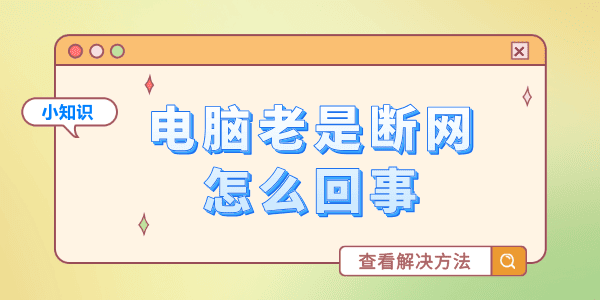
在动手修复问题之前,我们先得搞清楚电脑总断网是什么原因,这样才能更加针对性地给出可行的解决方案。原因大致可以从以下几个方面入手:
说到底,电脑频繁断网背后可能是多方面的原因,那么接下来,我们就将分别讲清楚每种情况怎么判断、以及怎么解决,您可以仔细参考参考。
有时候问题根本不在电脑,而是网络服务本身有问题。您可以这样排查:
手机连同一个WiFi,看是否也频繁掉线。如果是,那说明网络本身有问题。
尝试重启路由器和光猫,断电30秒后重新插电,重置网络状态。
打电话问问运营商客服,看看是不是您所在区域的网络在维护或波动。
注意:如果发现家里的网络本身就不稳定,那电脑换了再多设置也白搭。
很多时候电脑经常断网是因为您的电脑网卡驱动不兼容或版本太旧。特别是您刚重装系统、更新Windows之后,经常会遇到这个问题。
您可以打开设备管理器(Win+X → 设备管理器)。
找到网络适配器下的无线网卡或有线网卡。
右键点击更新驱动程序(或者直接卸载再重启电脑,Windows会自动安装缺少的驱动)。
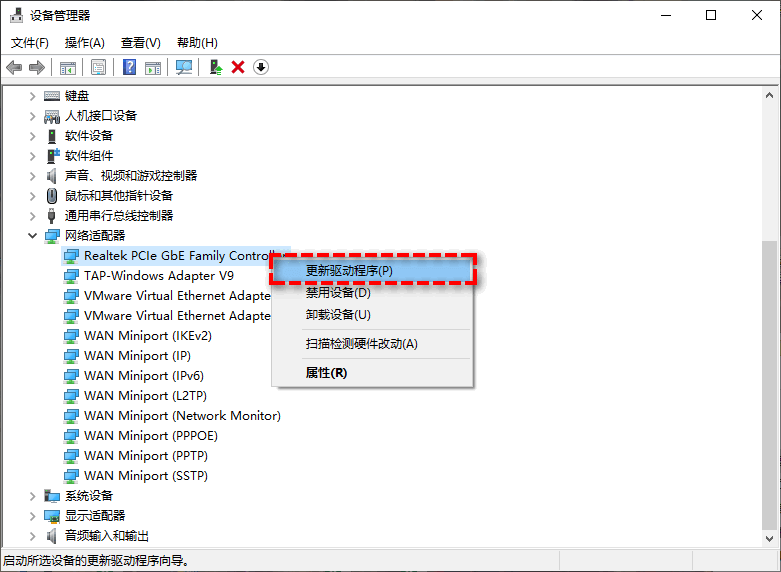
注意:如果您用的是品牌机(比如联想、戴尔等),建议去官网下载安装更加适配的驱动。
Windows默认有一些节能设置,可能会在您不使用的时候自动关闭网卡,结果您再使用时它反应不过来,导致断网现象出现。那么由于系统电源设置导致的电脑频繁断网怎么解决呢?关掉它就行了。
请您打开设备管理器,展开网络适配器。
右键点击您正在使用的网络适配器,选择属性,转到电源管理。
把“允许计算机关闭此设备以节约电源”取消勾选,点击“确定”即可。
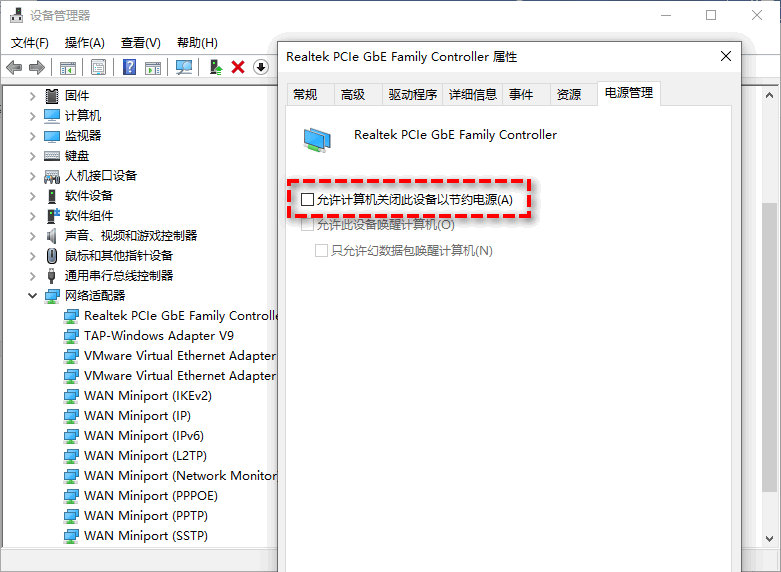
注意:这个小操作很关键,尤其是笔记本用户,一定记得关掉!
电脑总断网是什么原因?除了上述的几个原因之外,有些时候,如果您安装了一些VPN、网络加速器、杀毒软件,或者系统的防火墙设置过于严格,也有可能会阻止网络连接。
您可以暂时关闭杀毒软件(如360、火绒等)观察是否还断网。
暂时关闭Windows防火墙。
检查是否安装了多个网络工具相互冲突,干脆卸载干净,重新测试。
注意:如果您的WiFi有网络但是电脑连不上网,那多半是DNS或软件的问题。
有时候,频繁断网不是断网,而是DNS解析出了问题。您可以尝试手动修改DNS为公共DNS,比如:
114.114.114.114(国内稳定)
8.8.8.8(Google DNS,速度快)
1.1.1.1(Cloudflare DNS)
请您依次打开:控制面板 → 网络和共享中心 → 更改适配器设置。
找到您正在使用的网络 → 右键属性。
双击“Internet协议版本4(TCP/IPv4)”。
勾选“使用下面的DNS服务器地址” → 手动输入上面提到的DNS地址。
改完后点击“确定”,然后重启一下电脑,在检查检查网络连接问题,看看问题是否被修复。
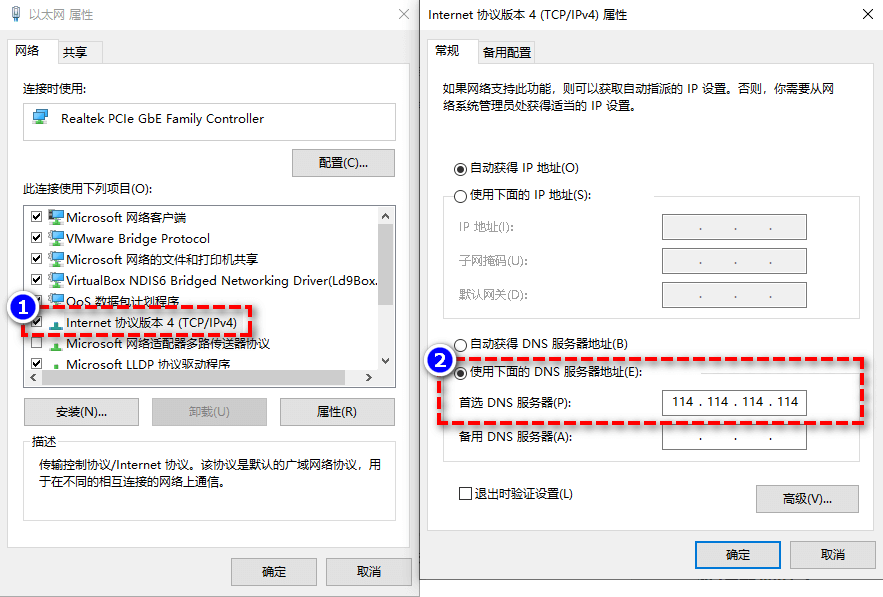
如果您用的是无线网络,而且家里设备多、邻居WiFi密集,那也有可能是信道冲突或2.4G频段太拥堵导致的电脑经常断网现象。
您可以登录路由器管理后台(通常是192.168.1.1,不同路由器可能有所不同)。
修改WiFi的信道(可以设为自动或手动切换)。
如果您的设备支持5GHz WiFi,优先设置5G频段,稳定性和速度都更好。
注意:建议您把路由器放在空旷处、远离微波炉、电视等干扰源,也能提高稳定性。
不要小看病毒的破坏力,有些病毒会偷偷篡改您的网络设置、劫持DNS、或者后台疯狂上传数据,导致您感觉网络或电脑一卡一卡的。那么如果是病毒或恶意软件导致的电脑频繁断网怎么解决呢?赶紧用您电脑上的杀毒软件全盘查杀一下。
您可以使用专业杀毒工具全盘扫描(火绒、微软Defender)。
清理不明启动项和开机项。
查看是否有异常的后台程序占用带宽(任务管理器中检查网络占用情况)。
注意:如果经过扫描之后发现确实中了毒,相较于杀毒,我们还是比较建议直接重装系统,因为有些病毒很难清理干净。
如果您的电脑用的是外接USB网卡,特别是便宜几十块钱的那种,那断网可能是硬件质量问题。
您可以更换一个质量好点的网卡测试。
如果是笔记本,尝试用有线网络测试排除无线模块问题。
台式机的话,可以考虑直接换一个PCIe无线网卡,稳定性更好。
好了朋友们,本文到这里就告一段落了![]()
电脑经常断网的问题看似复杂,其实并不困难。虽然每一台电脑、每一个网络环境都有所不同,但是只要您按照文中的流程从基础的网络本身入手,逐步排查驱动、设置、软件冲突等问题,基本上都能找到症结所在。
温馨提示:
① 定期重启路由器是个好习惯。
② 不要装太多奇奇怪怪的网络工具。
③ 操作系统和驱动尽量保持更新版本。
④ 家里网络设备太老的话,换个新路由器真的能提升体验。
不知道大家看完本文之后,有没有搞清楚电脑频繁断网怎么解决呢?如果觉得有用,可以收藏这篇教程,以备不时之需,或者也可以分享给遇到同样问题的伙伴。